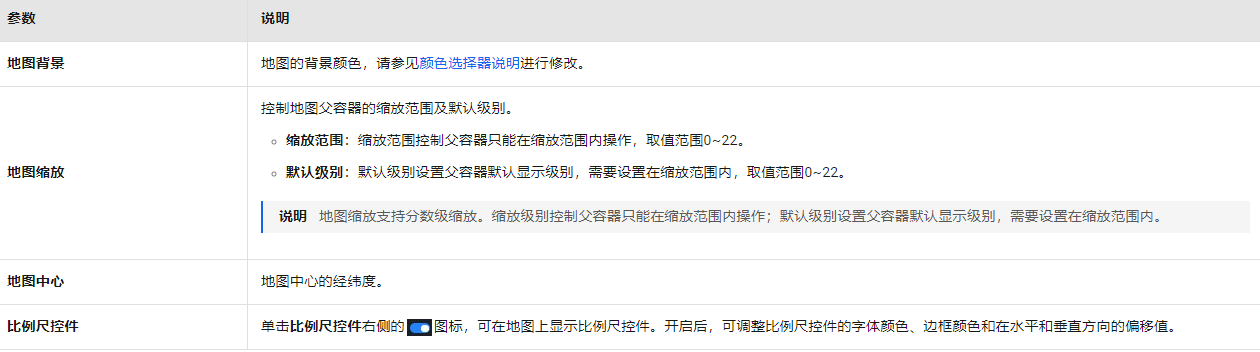Datav我想调整地图组件的大小位置,该怎么办?
版权声明:本文内容由阿里云实名注册用户自发贡献,版权归原作者所有,阿里云开发者社区不拥有其著作权,亦不承担相应法律责任。具体规则请查看《阿里云开发者社区用户服务协议》和《阿里云开发者社区知识产权保护指引》。如果您发现本社区中有涉嫌抄袭的内容,填写侵权投诉表单进行举报,一经查实,本社区将立刻删除涉嫌侵权内容。
蓝图里不支持调整地图的大小, 地图容器的位置可以通过组件蓝图的移动事件去改变 -此回答整理自钉群“DataV本地部署&尊享版官方群”
镜头设置
单击画布中基础平面地图 3.0组件右上方的进入镜头设置按钮或者双击组件进入镜头设置界面。image
在镜头设置界面,您可以自由改变地图的镜头视角,更改完成后需要将设定的地图镜头视角保存。
通过鼠标更改地图镜头视角的方法有如下几种:
单击地图中的省或直辖市区域处,可以定位并放大该区域视角到地图正中间(区域热力层)。
双击地图中的省或直辖市区域及地市级区域即可下钻定位并放大该区域视角到地图正中间(自定义区域下钻层)。
单击并按住鼠标左键键,可以拖动平移地图(任意子组件)。
上下滚动鼠标滑轮,可以缩放地图的大小(任意子组件)。
设置完地图镜头后,单击镜头设置界面右上角的保存镜头图标,即可保存地图镜头后关闭镜头设置界面。
说明
退出镜头设置界面后,依旧可以重新进入修改地图镜头样式。每次新进入镜头设置页面,镜头视角如有改动都需要重新保存。
配置面板
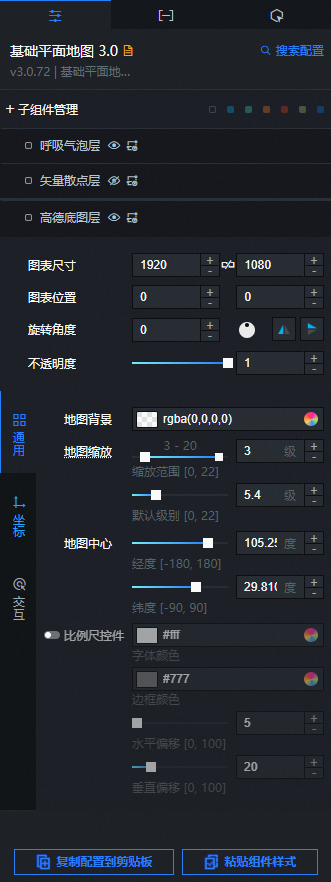
搜索配置:单击配置面板右上角的搜索配置,可在搜索配置面板中输入您需要搜索的配置项名称,快速定位到该配置项,系统支持模糊匹配。详情请参见搜索资产配置。
图表尺寸:包括组件的宽度和高度,单位为px。可单击锁定长宽比按键图标锁定组件的宽高比,等比例修改组件的宽高。再次单击进行解锁,解锁后宽高比不受限制。
图表位置:包括组件的横坐标和纵坐标,单位为px。横坐标为组件左上角距离页面左边界的像素距离,纵坐标为组件左上角距离页面上边界的像素距离。
旋转角度:以组件的中心为中心点,进行旋转,单位为度(°)。
手动输入角度值,控制组件的旋转角度。
拖动圆圈旋转控制图标图标内的黑点,控制组件的旋转角度。
单击左右翻转图标图标,控制组件左右翻转样式。
单击上下翻转图标图标,控制组件上下翻转样式。
不透明度:取值范围为0~1。为0时,图表隐藏;为1时,图表全部显示。默认为1。
通用:地图容器的通用配置。